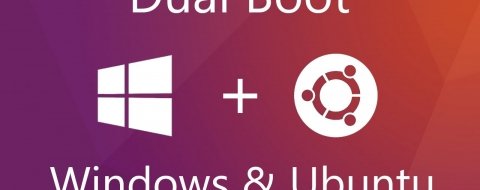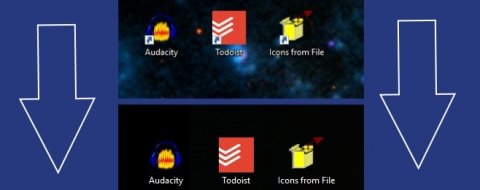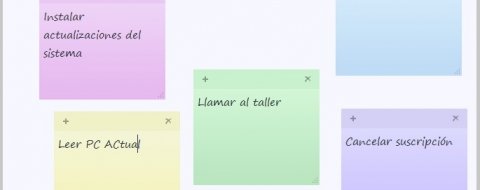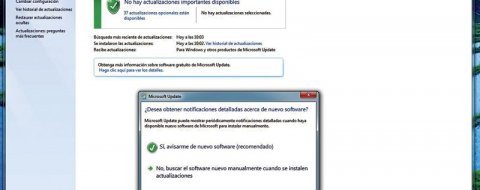¿Los iconos de Windows te parecen aburridos? ¿Te gustaría crear tus propios iconos para tener un escritorio personalizado? Pues manos a la obra. Existen diversos métodos -unos más sencillos que otros- para lograrlo, desde dibujar tú mismo el icono a adaptar alguna imagen que te guste, ya sea con el básico Paint o con herramientas de edición bastante más avanzadas, como el potente Photoshop o la gratuita GIMP.
Dibujarlo con Paint
Si buscas algo rápido y sencillo, con Paint tendrás de sobra para crear tu icono. Lo primero, lógicamente, es abrir el programa, que viene preinstalado en Windows. Si no tienes acceso directo en el escritorio, escribe Paint en el cuadro de búsqueda y te aparecerá la aplicación.
A continuación, abre un nuevo archivo y cambia el tamaño para que sea cuadrado, pulsando en el símbolo de los dos cuadraditos (uno más pequeño y otro más grande) que está al lado de la herramienta Seleccionar. Recuerda cambiar los píxeles tanto en horizontal como en vertical (desactiva la casilla de mantener relación de aspecto si está marcada). Un tamaño de píxeles recomendable para trabajar cómodamente es, por ejemplo, 256 x 256.
El siguiente paso, antes de empezar a dibujar, es colocar la cuadrícula, ya que nos ayudará a que nuestro dibujo sea proporcionado y simétrico. Dibujar a mano alzada con el ratón no es algo que pueda hacer bien todo el mundo, eso sí. Tienes que ir a la pestaña Ver y activar la casilla de cuadrícula. Ahora sí, llegó el momento de ser creativo y dibujar tu icono. Puedes elegir entre diversos tipos y grosores de pinceles, combinar colores, escribir un texto o cambiar el color de fondo, entre otras posibilidades. Recuerda siempre que el icono en tu escritorio se verá en tamaño muy reducido (funcionarán mejor los colores llamativos y composiciones simples).
Cuando hayas terminado de editar y estés satisfecho con el resultado, tendrás que volver a cambiar el tamaño del archivo para que te sirva como icono. El tamaño de píxeles más utilizado para los iconos es de 32 x 32. Además, tendrás que guardarlo como .ico (la extensión de los iconos en Windows). Para ello, guárdalo como mapa de bits de 256 colores y añade la extensión .ico al nombre del archivo (por ejemplo, iconopropio.ico).
Convertir una imagen en icono
Para pasar una imagen a archivo .ico, vamos a utilizar una herramienta online gratuita: Convertico. Es muy rápida, sencilla y segura, y permite transformar cualquier imagen PNG, GIF o JPG en un .ico.
Solo tienes que seleccionar una imagen que tengas guardada y guardarla (“Save as”) como icono, en resolución 32x32 píxeles. Recuerda que como los iconos tienen que ser cuadrados, a lo mejor el programa ajusta las proporciones de la imagen.
Finalmente, solo te queda cambiar el viejo icono por el que has creado. Selecciona el icono, carpeta o acceso directo y ve a Propiedades > Personalizar > Cambiar icono > Aplicar > Aceptar. Debes tener en cuenta que, al hacer el cambio, ya no se te mostrará la vista previa con el contenido que hay en esa carpeta. Si no te deja cambiarlo es porque se trata de un icono de sistema.